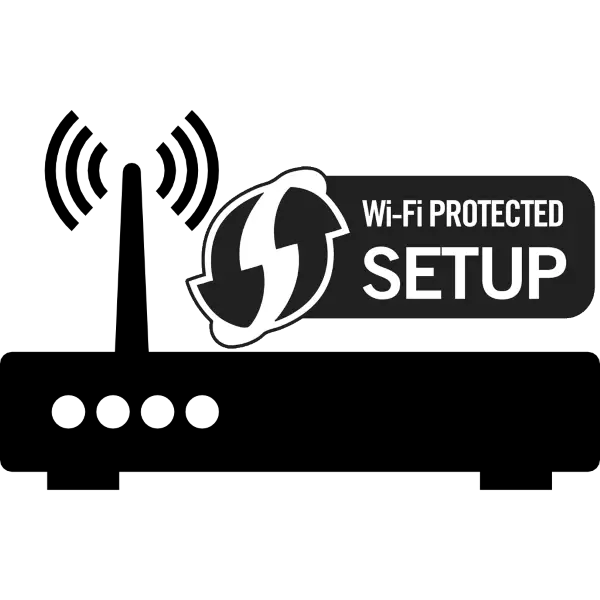
La plupart des routeurs modernes ont une fonction WPS. Certains, en particulier, les utilisateurs novices s'intéressent à ce qu'il représente et pourquoi est nécessaire. Nous allons essayer de répondre à cette question, ainsi que de vous indiquer comment activer cette option ou désactiver.
Description et capacités WPS
WPS est une abréviation de la phrase "Configuration protégée Wi-Fi" - en russe, cela signifie "Wi-Fi d'installation sécurisée". Grâce à cette technologie, la procédure de jumelage des périphériques sans fil est considérablement accélérée - vous n'avez pas besoin d'entrer constamment le mot de passe ni d'utiliser l'option de mémorisation dangereuse.Comment se connecter au réseau avec WPS
La procédure de connexion au réseau dans laquelle la possibilité est active, assez simple.
PC et ordinateurs portables
- La première chose à propos de l'ordinateur doit ouvrir une liste de réseaux visibles. Cliquez ensuite sur votre LKM.
- Une fenêtre de connexion standard apparaîtra avec une proposition pour entrer un mot de passe, mais faites attention au supplément noté.
- Maintenant, allez au routeur et trouvez le bouton avec l'inscription «WPS» ou l'icône, comme dans la capture d'écran à l'étape 2. Typiquement, l'élément souhaité est situé à l'arrière de l'appareil.
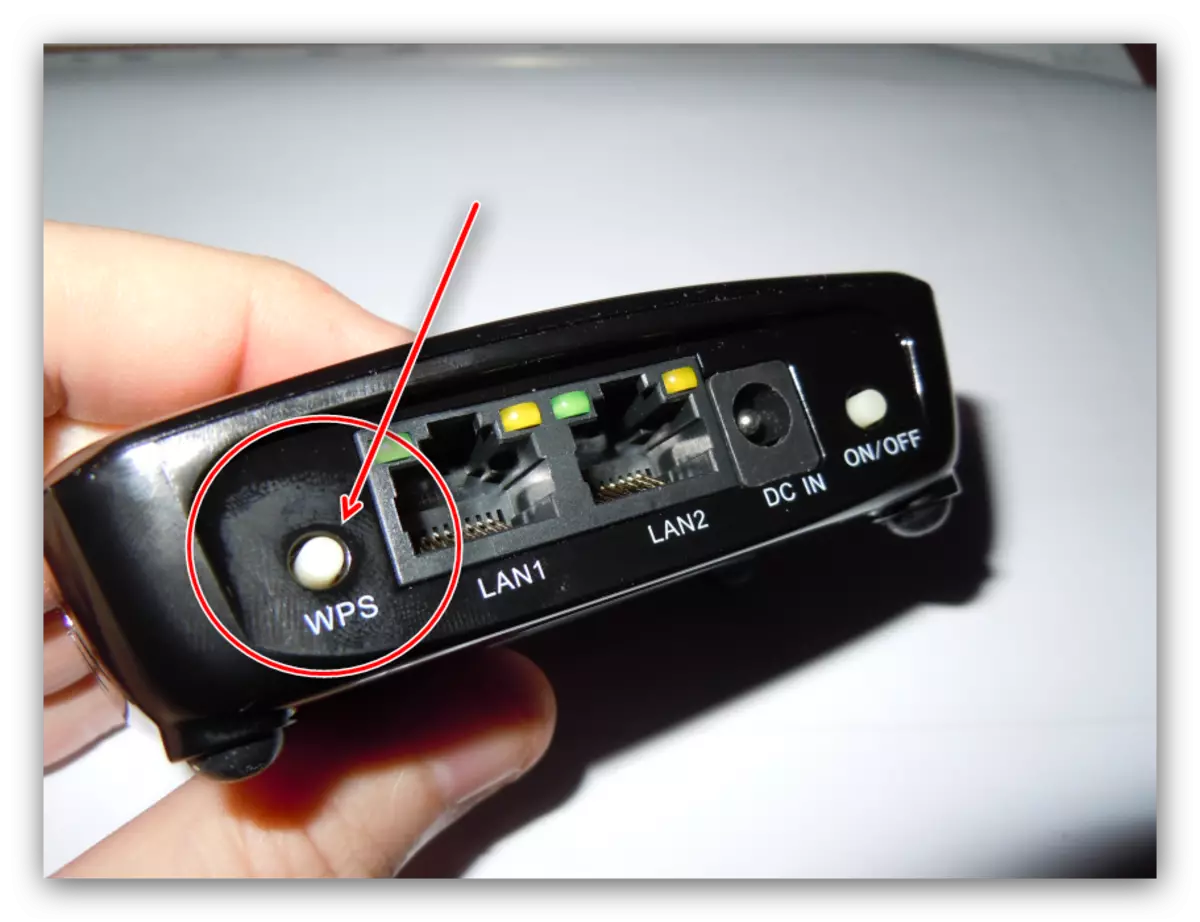
Appuyez et maintenez cette touche enfoncée pendant un certain temps - en règle générale, il suffit de 2-4 secondes.
Attention! Si l'inscription à côté du bouton est "WPS / RESET", cela signifie que cet élément est aligné sur la touche de réinitialisation des paramètres et que plus de 5 secondes entraîneront le routeur de réinitialisation d'usine!
- Un ordinateur portable ou un PC avec prise en charge intégrée pour les réseaux sans fil doit être automatiquement connecté au réseau. Si vous utilisez un PC stationnaire avec adaptateur Wi-Fi avec support WPS, appuyez sur le même bouton de l'adaptateur. Veuillez noter que sur les gadgets de la production de TP-Link, l'élément spécifié peut être signé comme «QSS».



Smartphones et tablettes
Les appareils exécutant iOS sont capables de se connecter automatiquement aux réseaux sans fil avec le WPS inclus. Et pour les appareils mobiles sur Android, la procédure se produit comme suit:
- Allez dans "Paramètres" et accédez à la catégorie "Wi-Fi" ou "Réseaux sans fil". Vous devez trouver des options relatives au WPS - par exemple, sur Samsung Smartphones avec Android 5.0, ils sont dans un menu séparé. Sur les nouvelles versions du système d'exploitation mobile de Google, ces options peuvent être dans le bloc de paramètres étendus.
- Le message suivant apparaît à l'écran de votre gadget - suivez les instructions décrites.

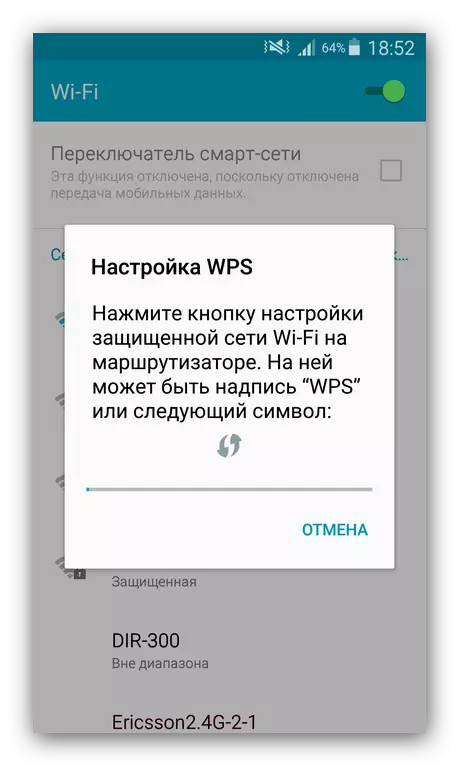
Désactiver ou activer WPS
Outre des avantages indiscutables, la technologie à l'étude a un certain nombre de lacunes, dont le principal est une menace pour la sécurité. Oui, lors de la configuration initiale du réseau sans fil sur le routeur, l'utilisateur spécifie un code PIN de protection spécial, mais il est beaucoup plus faible que le volume du mot de passe diguriniste. Cette fonctionnalité est également incompatible avec Old Desktop and Mobile OS, car Wi-Fatch avec propriétaires WPS ne sera pas en mesure d'utiliser de tels systèmes. Heureusement, cette option peut être facilement désactivée à l'aide de l'interface Web des paramètres du routeur. Cela se fait comme suit:- Ouvrez le navigateur et allez à l'interface Web de votre routeur.
Pour activer le WPS, effectuez les mêmes actions, seulement cette fois-ci choisir tout connecté à l'inclusion. À propos, une connexion protégée avec un réseau sans fil "de la boîte" est incluse dans presque tous les routeurs les plus récents.
Conclusion
Sur cette inspection des détails et des capacités de WPS est terminée. Nous espérons que les informations ci-dessus vous seront utiles pour vous. Si certaines questions sont restées - n'hésitez pas à leur demander dans les commentaires, nous allons essayer de répondre.
